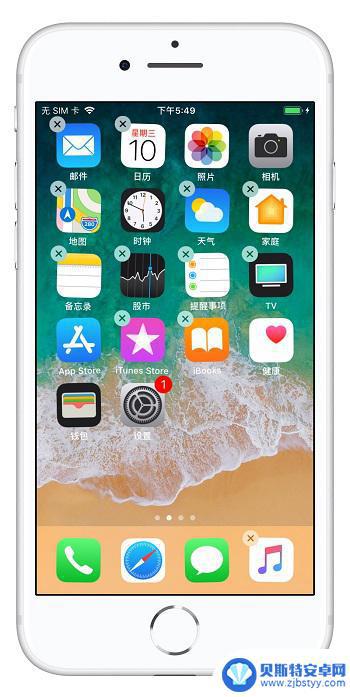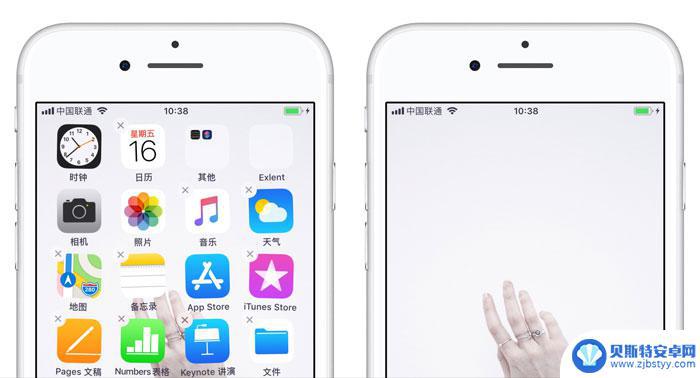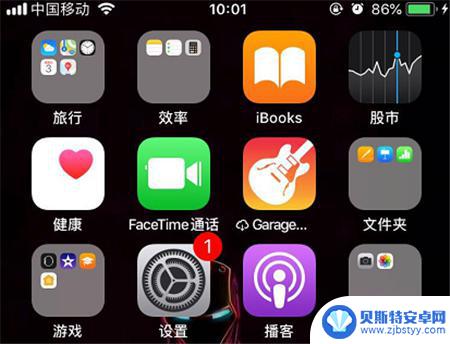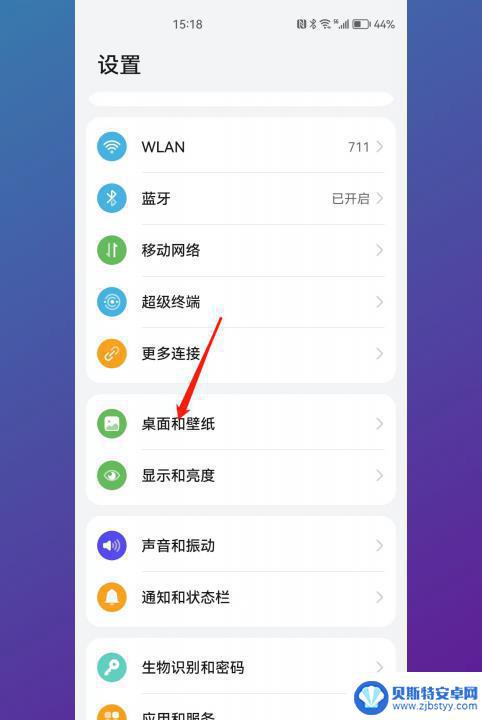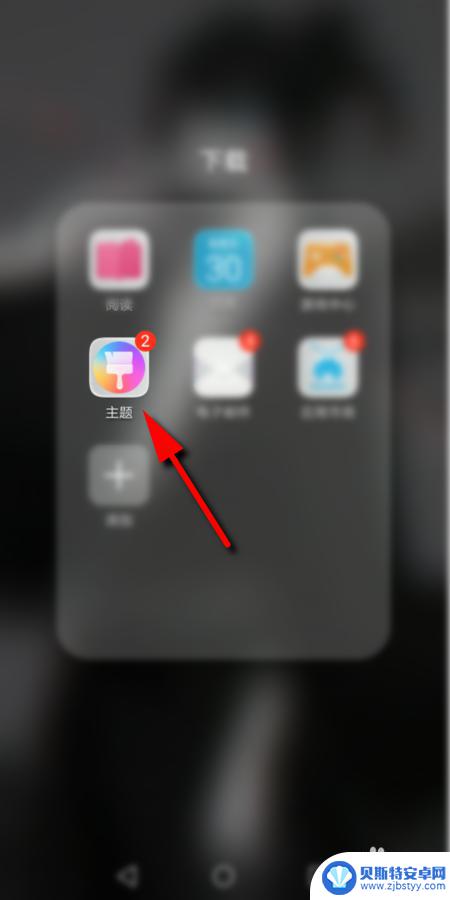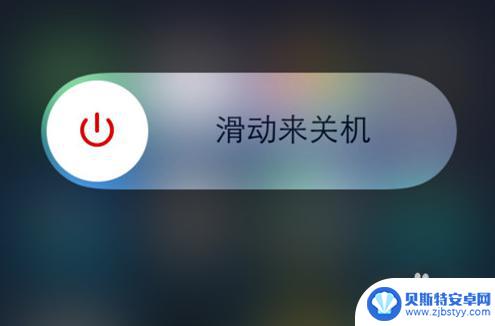苹果手机图标怎么分散 iPhone桌面图标布局教程
苹果手机图标怎么分散,苹果手机的图标分散布局是一种常见的iPhone桌面图标布局方式,它可以使手机桌面看起来更加整齐美观,也方便我们快速找到所需的应用程序。分散布局的实现方法也很简单,只需按住一个应用程序图标,然后将其拖拽到其他应用程序图标之间的空隙即可。通过这种方式,我们可以自由地调整图标的位置,根据个人喜好来布局整个手机桌面。接下来我们将介绍更多关于苹果手机图标分散布局的教程,帮助大家更好地使用iPhone。
iPhone桌面图标布局教程
提醒:本教程只适用于4.0 - 5.5英寸屏幕的iPhone。简单来说,就是只支持 iPhone5s - iPhone 8P ,其它机型暂不支持。
1、复制“图标任意摆放”捷径地址: https://www.icloud.com/shortcuts/d4ca88c74ac1445c8702712effcce06e,在Safari浏览器中打开。然后点击上方的“获取捷径”根据提示完成“图标任意摆放”;
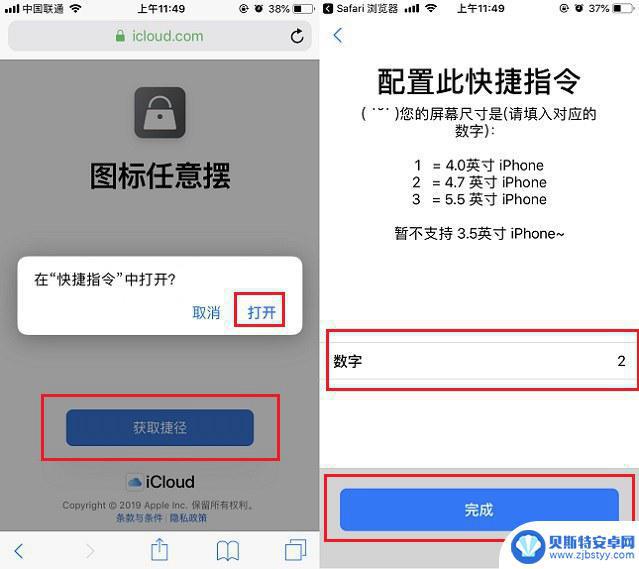
2、捷径安装完成之后,长按桌面图标直至抖动,然后左滑至无图标的界面,截屏保存到系统相册,如下图转所示。

3、打开捷径APP,运行“图标任意摆放”捷径,然后从相册中选取你刚刚截图的,选择你要隐藏图标的行数和列数。
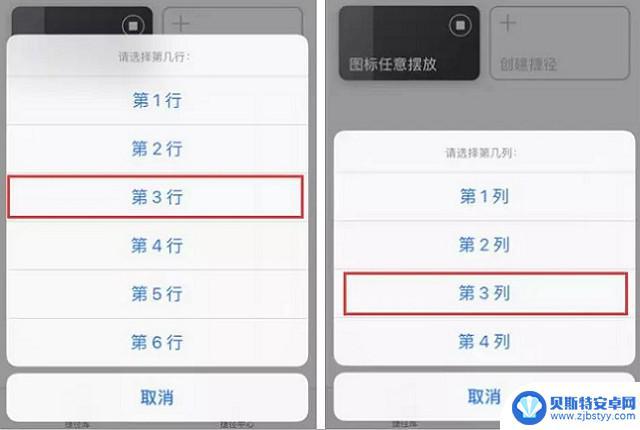
4、选择完成后壳手动输入该图标的URL Scheme,也可以使用系统默认URL Scheme,然后系统就会自动生成该位置的颜色图标。
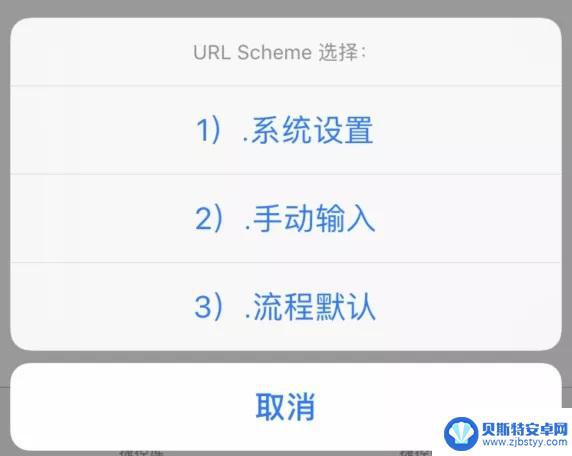
5、生成后系统会自动跳到Safari浏览器界面,点击下方的中间的分享“↑”图标。将生成的图标添加到主屏幕,再将图标移动至相应的位置,将原有的图标挤掉,这样看起来就透明一样了。
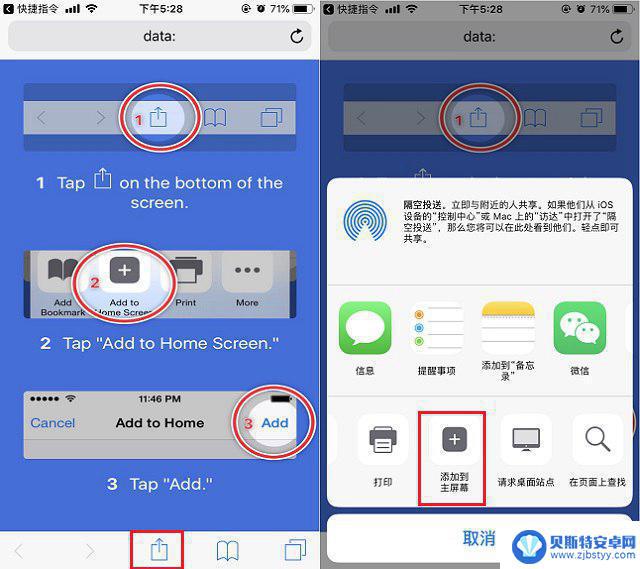
6、重复作生成不同位置的空白图标,就可以达到自由排列桌面图标的效果了,如下图所示。
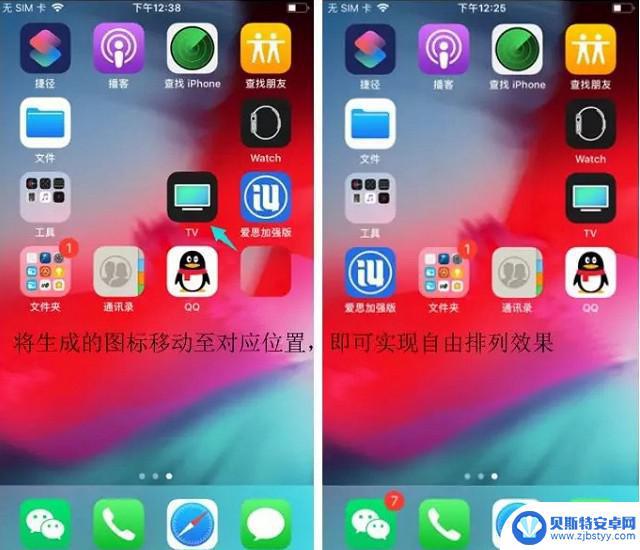
以上就是苹果手机图标怎么分散的全部内容,碰到同样情况的朋友们赶紧参照小编的方法来处理吧,希望能够对大家有所帮助。
相关教程
-
苹果手机桌面图标怎样隐藏起来 iPhone 如何隐藏桌面图标
苹果手机是如今最受欢迎的智能手机之一,其简洁流畅的界面设计备受用户喜爱,有时候我们可能希望将某些应用程序的图标隐藏起来,以保护隐私或简化桌面布局。iPhone如何隐藏桌面图标呢...
-
苹果手机如何自由摆放图标 iPhone 一键自动排列桌面图标教程
苹果手机如何自由摆放图标?iPhone一键自动排列桌面图标教程提供了一种简便的方法,对于喜欢个性化手机界面的用户来说,图标的自由摆放是一项重要的功能。传统上,我们需要手动拖拽和...
-
iphone图标怎么变大 iPhone X的桌面图标怎样变大
在如今的科技时代,手机已经成为了人们生活中不可或缺的一部分,而iPhone作为其中的佼佼者,更是备受青睐。随着iPhone X的问世,无论是屏幕尺寸还是桌面图标大小都发生了一些...
-
手机布局已锁定 手机桌面布局锁定解除方法
手机布局已锁定,是指在手机上的桌面布局被锁定,无法进行自由的调整和更改,有时候,我们可能会不小心将手机的桌面布局锁定,导致无法添加新的应用程序或者调整现有的图标位置。这给我们的...
-
如何把手机图标 手机桌面图标更换教程
在手机使用过程中,我们经常会因为图标的设计不喜欢或者想要换个新鲜感而想要更换手机桌面图标,但是很多人却不知道如何操作,今天我就来为大家分享一下如何简单快捷地更换手机图标的方法。...
-
手机桌面上的设置图标不见了怎么办 iphone苹果手机设置图标不见了怎么调出
手机桌面上的设置图标不见了怎么办,手机桌面上的设置图标不见了,对于iPhone苹果手机用户来说,这可能是一个令人困惑的问题,毕竟,设置图标是我们在手机上进行各种调整和配置的入口...
-
手机能否充值etc 手机ETC充值方法
手机已经成为人们日常生活中不可或缺的一部分,随着手机功能的不断升级,手机ETC充值也成为了人们关注的焦点之一。通过手机能否充值ETC,方便快捷地为车辆进行ETC充值已经成为了许...
-
手机编辑完保存的文件在哪能找到呢 手机里怎么找到文档
手机编辑完保存的文件通常会存储在手机的文件管理器中,用户可以通过文件管理器或者各种应用程序的文档或文件选项来查找,在手机上找到文档的方法取决于用户的手机型号和操作系统版本,一般...
-
手机如何查看es文件 手机ES文件浏览器访问电脑共享文件教程
在现代社会手机已经成为人们生活中不可或缺的重要工具之一,而如何在手机上查看ES文件,使用ES文件浏览器访问电脑共享文件,则是许多人经常面临的问题。通过本教程,我们将为大家详细介...
-
手机如何使用表格查找姓名 手机如何快速查找Excel表格中的信息
在日常生活和工作中,我们经常需要查找表格中的特定信息,而手机作为我们随身携带的工具,也可以帮助我们实现这一目的,通过使用手机上的表格应用程序,我们可以快速、方便地查找需要的信息...